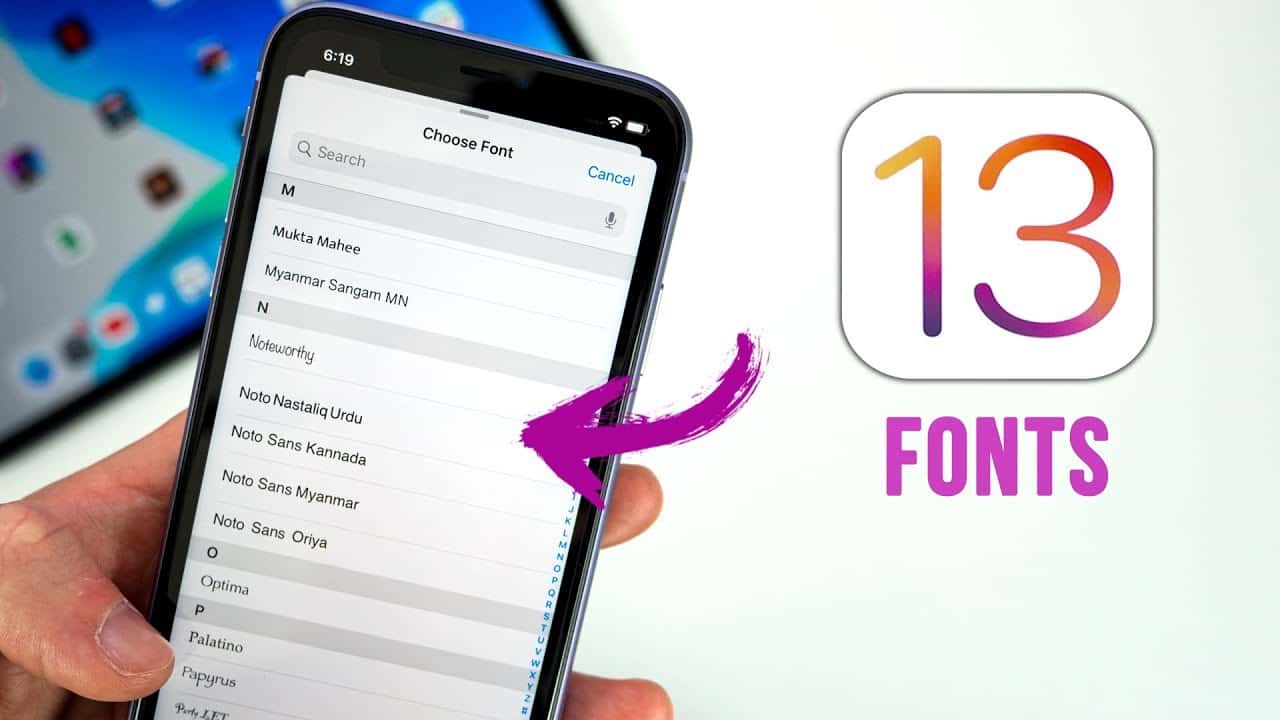أصبحت إشعارات الهواتف الذكية جزءًا لا يتجزأ من حياتنا اليومية، بدءًا من الرسائل النصية والمكالمات وصولاً إلى الأخبار العاجلة وإشعارات أنظمة المنزل الذكي. وللتحكم في هذه الإشعارات وتجنب التشتت المستمر، يجب عليك إعداد وضبط إعدادات الإشعارات على الـ iPhone الخاص بك بكفاءة.
سبق أن تطرقنا إلى تخصيص الإشعارات على نظام Android، ويوفر نظام iOS أيضًا تحكمًا شاملاً في التنبيهات والإشعارات. في الواقع، يقدم نظام iOS خيارات أكثر مما تتصور للتحكم في الإشعارات، سوف تجد شرحًا وافيًا لكيفية الاستفادة القصوى من هذه الخيارات فيما يلي.
تجدر الإشارة إلى أن لكل تطبيق – مثل واتساب وسلاك وإنستغرام – إعدادات خاصة به للتحكم في الإشعارات داخل التطبيق نفسه، على الرغم من أننا لن نتطرق إليها في هذا الدليل. يمكنك استخدام هذه الإعدادات لمزيد من التحكم الدقيق في كيفية ظهور الإشعارات (على سبيل المثال، يتيح لك سلاك إيقاف الإشعارات مؤقتًا خلال أوقات معينة من اليوم)، مما يمنحك تجربة استخدام أكثر سلاسة وفعالية.
أساسيات الصوت والاهتزاز
لنبدأ من البداية، عند اختيار الأصوات والاهتزازات من قائمة الإعدادات الرئيسية في الـ iPhone، يمكنك تخصيص إعدادات الصوت والاهتزاز لنظام iOS بالكامل. يمكنك ضبط نغمة الرنين ومستوى صوت الإشعارات من هنا، وتعيين تنبيهات صوتية للأحداث الرئيسية مثل المكالمات والرسائل النصية والبريد الصوتي والتذكيرات ورسائل البريد الإلكتروني. إذا كنت لا ترغب في سماع صوت تنبيه معين، فانقر على التنبيه واختر بلا. كما يمكنك تخصيص نغمات مُحددة لجهات الاتصال المُهمة لديك لتمييزها بسهولة.
إذا كنت تمتلك الـ iPhone حديثًا مزودًا بزر إجراء، فسترى مفتاح تبديل الوضع الصامت في الأعلى — يمكن أيضًا تشغيل الوضع الصامت باستخدام زر الإجراءات، ومن خلال منزلق الرنين/الصامت في أجهزة iPhone القديمة التي لا تحتوي على زر إجراء. عند تفعيل الوضع الصامت، لن يُصدر أي من إشعاراتك الواردة صوتًا، ولكنها ستُفعّل الاهتزازات. جدير بالذكر أن بعض التطبيقات تسمح بتجاوز الوضع الصامت لأهميتها، مثل تطبيقات التنبيه.
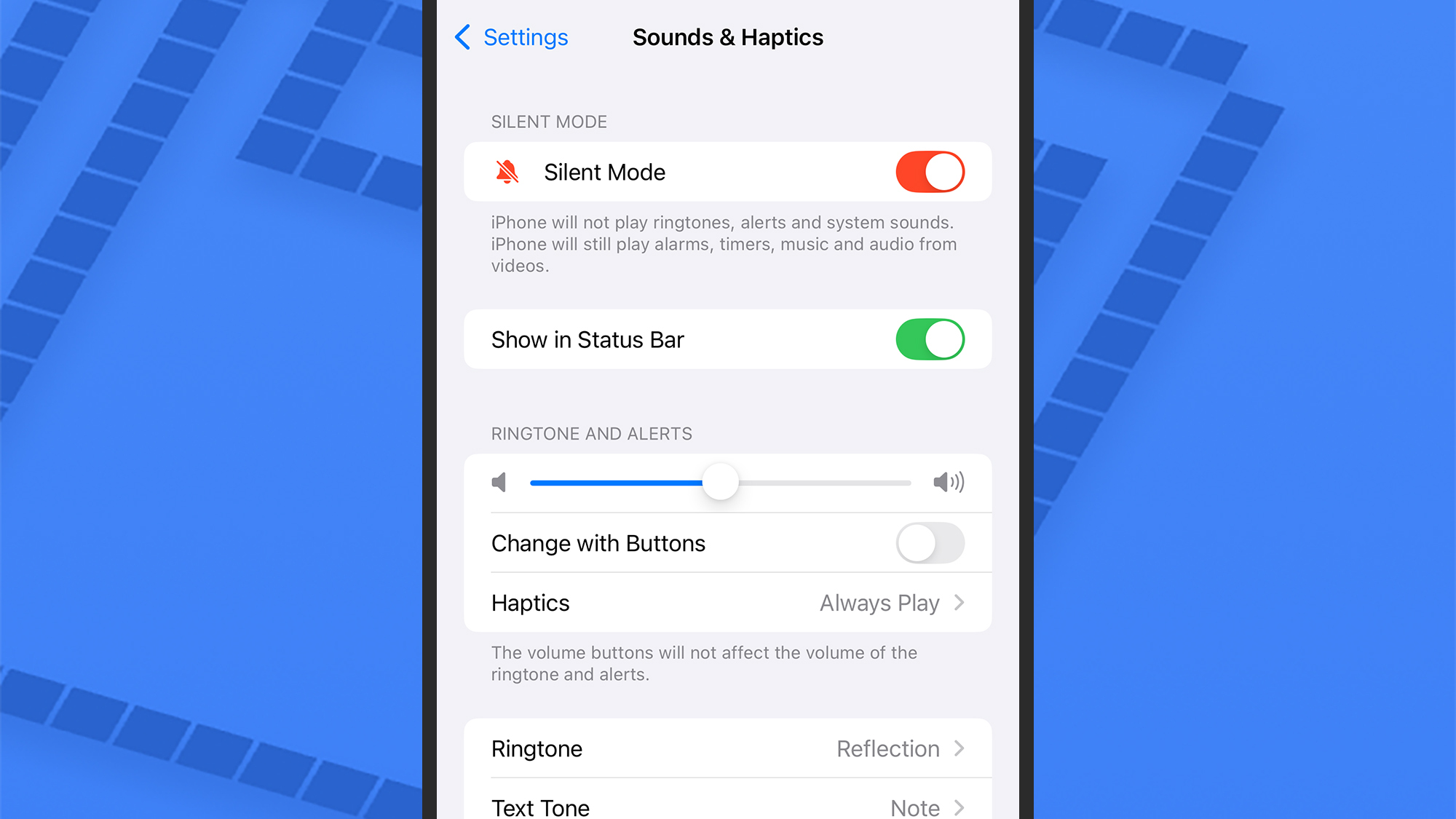
إذا كنت تفضل عدم تفعيل الاهتزازات أيضًا — وتريد هاتفًا صامتًا تمامًا يمكنك تجاهله حتى تكون مستعدًا للنظر إليه — فانقر على الاهتزازات. تتيح لك القائمة التالية اختيار ما إذا كنت تريد تشغيل الاهتزازات دائمًا مع الإشعارات، أو تشغيلها فقط في الوضع الصامت، أو تشغيلها فقط خارج الوضع الصامت، أو عدم تشغيلها أبدًا. يمكنك تخصيص أنماط اهتزاز مُعينة لبعض جهات الاتصال أو أنواع التنبيهات لتمييزها دون الحاجة للنظر إلى الشاشة.
لا تؤثر الإعدادات هنا على ما تراه على الشاشة: تظهر الإشعارات بشكل طبيعي، لذلك إذا كنت تنظر إلى الـ iPhone الخاص بك، فسترى الإشعارات. إذا عدت إلى هاتفك بعد فترة راحة، فستجدها في انتظارك. ومع ذلك، تمنحك خيارات الصوت والاهتزاز طريقة سريعة وسهلة لجعل الإشعارات أقل تشتيتًا بشكل عام. وتُساهم هذه الخيارات في تحسين تجربة المستخدم وتوفير إدارة مُتكاملة لإشعارات جهازك.
تخصيص إعدادات إشعارات التطبيقات
بالإضافة إلى ما يمكنك فعله من خلال قائمة “الأصوات واللمس” في الإعدادات، يمكنك أيضاً تعديل إشعارات كل تطبيق على حدة من خلال قائمة “الإشعارات” في الإعدادات. في الجزء العلوي من القائمة، يمكنك ضبط طريقة عرض الإشعارات بشكل عام، سواء كنت تفضل عرضها كمجموعة أو قائمة، أو مُلخصة باستخدام ميزة Apple Intelligence الذكية.
بالتمرير للأسفل، ستجد قائمة كاملة بجميع التطبيقات المثبتة على الـ iPhone الخاص بك. انقر على أي تطبيق لتخصيص إشعاراته أو إيقاف تشغيلها تمامًا. يمكنك اختيار ما إذا كانت التنبيهات ستظهر على شاشة القفل، أو في مركز الإشعارات، أو كلافتات في أعلى الشاشة. كما يمكنك التحكم في تجميع الإشعارات ومعاينة محتواها، مما يُحسّن تجربة المستخدم ويُقلل من تشتيت الانتباه.
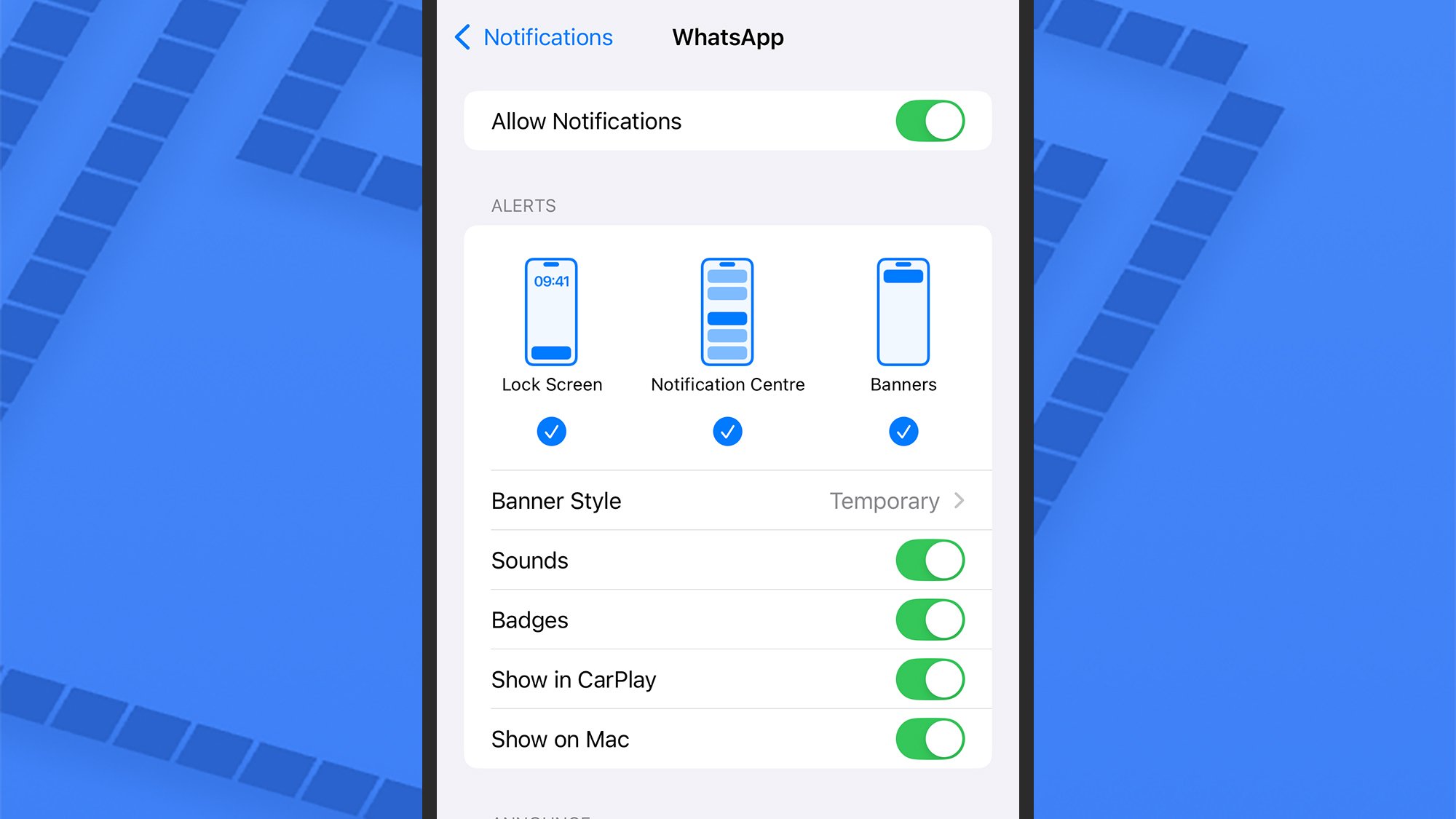
في بعض التطبيقات، مثل الرسائل وFaceTime، يمكنك اختيار نغمة إشعار مُخصصة. أما بالنسبة لباقي التطبيقات، فيمكنك تفعيل أو تعطيل الأصوات. بالنسبة للاهتزازات، تتبع التطبيقات إعدادات “الأصوات واللمس”. يُمكنك أيضاً تحديد ما إذا كانت تنبيهات البانر مؤقتة أو دائمة، مما يمنحك تحكماً دقيقاً في كيفية تلقي الإشعارات.
لا تتحكم هذه الإعدادات في نغمات الإشعارات فحسب، بل أيضاً في ظهورها من الأساس. إذا قمت بإيقاف تشغيل إشعارات تطبيق معين، فلن تتلقى أي تنبيهات منه، وسيتوجب عليك فتح التطبيق يدويًا للتحقق من وجود أي جديد. لذلك، من المهم تحقيق توازن بين تجنب التشتت والبقاء على اطلاع دائم.